Par Namratha Nayak
Rencontrez-vous des baisses et des retards de FPS lors du streaming de jeux sur Discord? Récemment, de nombreux utilisateurs ont signalé des chutes massives de FPS aléatoires tout en jouant à des jeux et en les diffusant dans Discord. C'est le cas même avec les PC haut de gamme et exclut la possibilité que la chute du FPS soit due aux PC et au matériel graphique bas de gamme. Une combinaison de plusieurs facteurs différents tels que les superpositions de Discord, l'optimisation plein écran, les options graphiques haut de gamme ou les configurations de jeu est connue pour provoquer la chute du FPS.
Dans cet article, nous avons répertorié quelques solutions que vous pouvez essayer pour surmonter les baisses de FPS et le décalage lors de la diffusion de jeux en streaming dans Discord.
Table des matières
Correctif 1 - Désactiver l'accélération matérielle dans Discord
1. Aller à Paramètres utilisateur (icône d'engrenage) en bas à côté du nom d'utilisateur.

2. Sélectionnez le Avancée onglet sous Paramètres de l'application.
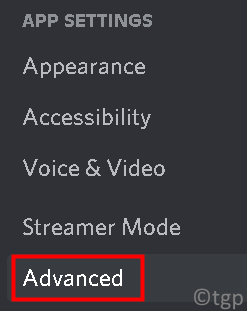
3. Éteindre l'option Accélération matérielle. Une fois cette option désactivée, le GPU ne sera pas utilisé pour que Discord fonctionne correctement.

4. Cliquer sur D'accord pour confirmer le changement. Vérifiez si cela a résolu le problème des chutes de trame.
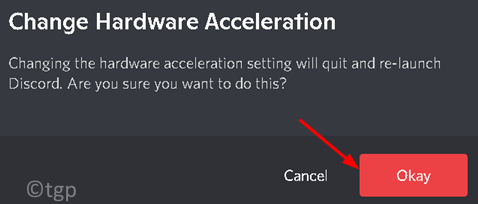
Fix 2 - Modifier les paramètres vidéo Discord
1. Ouvrez Discord. Cliquer sur Paramètres utilisateur au fond.

2. Aller à Voix et vidéo sous Paramètres de l'application.
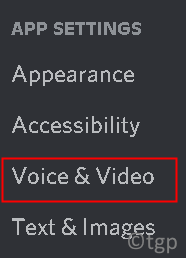
3. Faites défiler jusqu'à Codec vidéo sous Avancée sur le côté droit.
4. Éteindrel'option Codec vidéo OpenH264 fourni par Cisco Systems, Inc.
5. Aussi, éteindre option Accélération matérielle H.264.
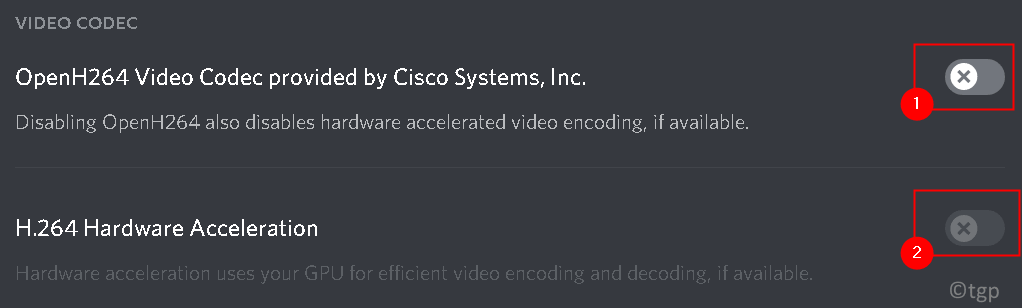
6. Essayez de diffuser n'importe quel jeu dans Discord et vérifiez si le problème de chute de FPS est résolu.
Correctif 3 - Désactiver les superpositions
Les superpositions sont des composants logiciels qui permettent aux utilisateurs d'accéder à certaines parties de logiciels tiers tout en jouant. Suivez les étapes ci-dessous pour désactiver la superposition dans Discord.
1. Lancez Discord.
2. Cliquer sur Paramètres utilisateur (icône d'engrenage) en bas près du nom d'utilisateur.

3. Allez au Jeu Recouvrir option sur le côté gauche.
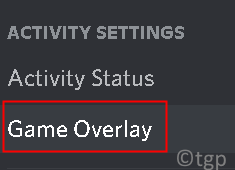
4. Décocher l'option Activer la superposition dans le jeu.
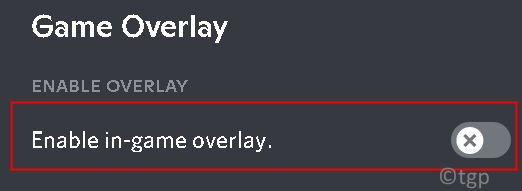
5. Redémarrage votre ordinateur afin que les modifications soient mises en œuvre. Vérifiez si la baisse de FPS est corrigée.
Fix 4 - Définition des options d'alimentation de performance maximale
1. presse Windows + R et tapez contrôler pour ouvrir le Panneau de commande.

2. Changer Vu par: à Grandes icônes.
3. Sélectionner Options d'alimentation.
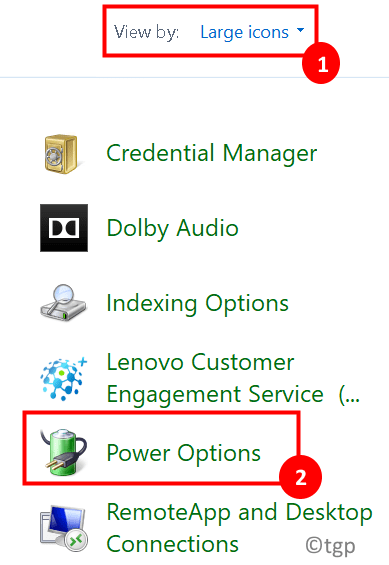
4. Sélectionner Performance maximum dans le Choisissez ou personnalisez un plan d'alimentation la fenêtre. Enregistrez les modifications et quittez.
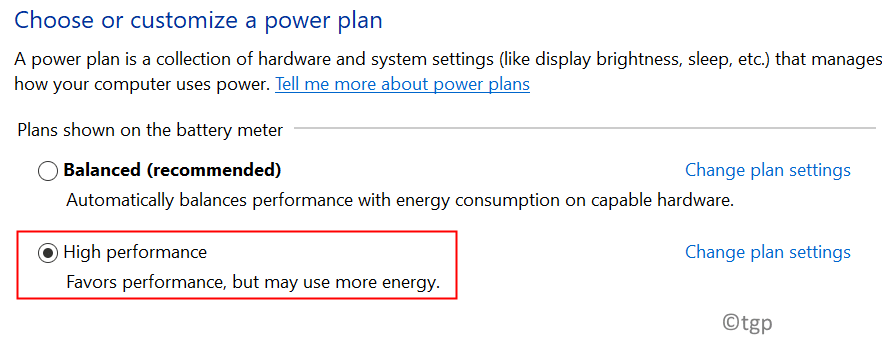
5. Lancez Discord et commencez à diffuser votre jeu et vérifiez si le problème de chute de FPS est résolu.
Correctif 5 - Modifier l'optimisation plein écran et les paramètres DPI
L'optimisation plein écran dans Windows aide les applications à optimiser leur exécutable pour le plein écran de votre affichage. Cette fonction est activée par défaut.
1. Clic-droitau Discorde sur votre bureau et sélectionnez Propriétés.
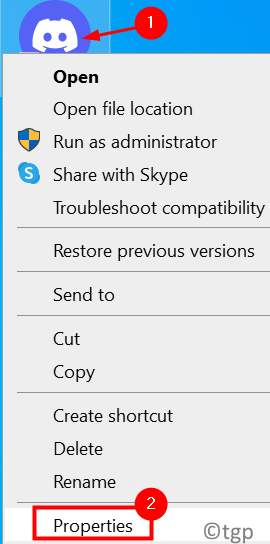
2. Allez au Compatibilité languette.
3. Vérifierl'option Désactiver l'optimisation plein écran.
4. Cliquer sur Modifier les paramètres DPI élevés bouton.
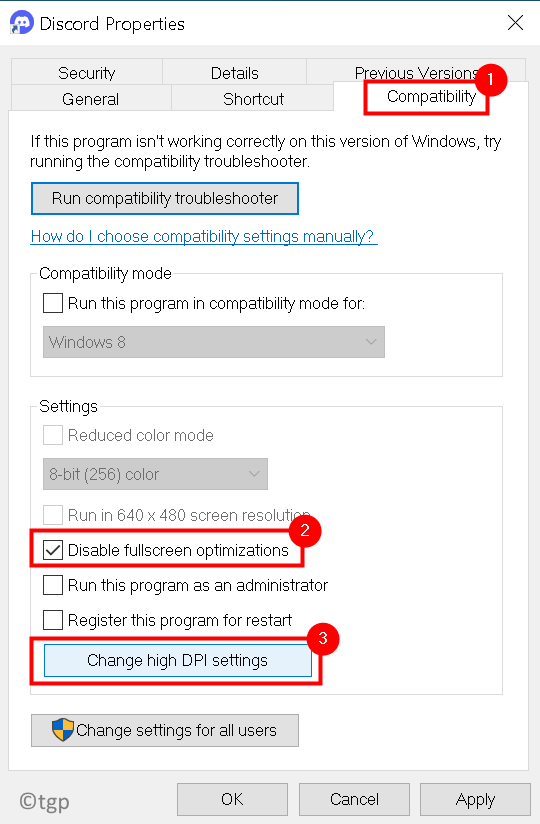
5. Maintenant Chèque l'option Ignorer le comportement de mise à l'échelle DPI élevé. Sélectionner Application dans la liste déroulante en dessous.
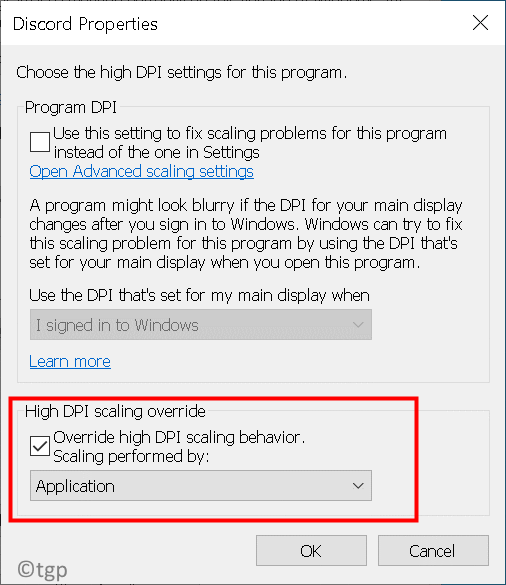
6. Enregistrez les modifications et quittez.
7. Redémarrage votre PC et vérifiez si le problème est résolu.
Merci d'avoir lu.
Nous espérons que cet article vous a aidé à résoudre le problème de chute et de décalage FPS dans Discord. Commentez et faites-nous savoir le correctif qui a fonctionné pour vous.

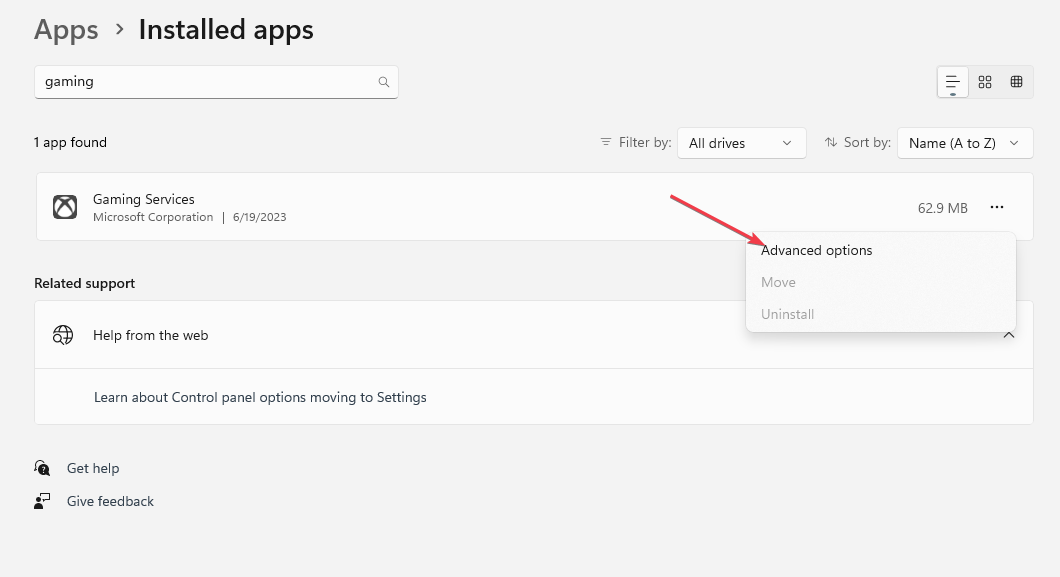
![Windows ne peut pas trouver FortniteClient-Win64-Shipping.exe [Réparer]](/f/c370b1de79ba4587eccbaa47dac81ceb.png?width=300&height=460)